- CAMBIAR FONDO DE PANTALLA: selecciona y mantén oprimido un espacio vacío en la pantalla principal > Wallpapers > ve hasta el fondo de pantalla que desees > SET WALLPAPER.
Importante: los fondos de pantalla animados pueden aumentar el consumo de batería.
- CAMBIAR EL TEMA DEL DISPOSITIVO: desliza dos dedos hacia abajo desde la barra de notificaciones, luego selecciona el ícono Settings > pestaña Display > Theme > el tema que desees.
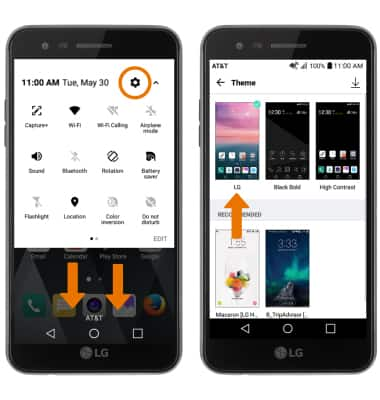
- AGREGAR UNA APLICACIÓN EN LA PANTALLA PRINCIPAL: mantén seleccionada y arrastra la aplicación que desees a la ubicación deseada en la pantalla principal.

- AÑADIR UNA MINIAPLICACIÓN: mantén oprimido un espacio vacío en la pantalla principal > Widgets > mantén seleccionada la miniaplicación que desees > arrastra hasta la ubicación que desees.

- ESTABLECER EL PANEL PRIMARIO DE LA PANTALLA PRINCIPAL: mantén seleccionado un espacio vacío en la pantalla principal > selecciona y arrastra el panel que desees hacia la izquierda.

- AGREGAR/ELIMINAR UN PANEL DE LA PANTALLA PRINCIPAL: selecciona y arrastra una aplicación que desees a la derecha de la pantalla para agregar un nuevo panel de la pantalla principal.
Importante: para eliminar un panel de la pantalla principal, selecciona y arrastra todas las aplicaciones y miniaplicaciones hacia otro panel o elimínalas/desactívalas.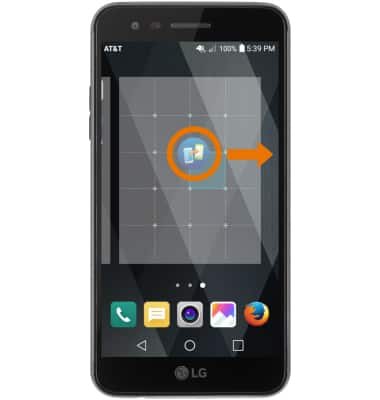
- AGREGAR UNA CARPETA: selecciona y arrastra la aplicación que desees en la parte superior de otra aplicación que desees. Esto creará automáticamente una nueva carpeta.

- ACTIVAR/DESACTIVAR EASYHOME: en la pantalla Settings, selecciona la pestaña Display > Home screen > Select Home > EasyHome.
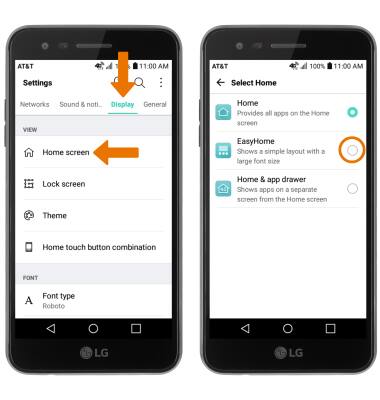
- Para volver a la pantalla principal estándar desde la pantalla principal, desde la pantalla Settings selecciona Display > Home screen > Select Home > selecciona el diseño de pantalla principal que desees.
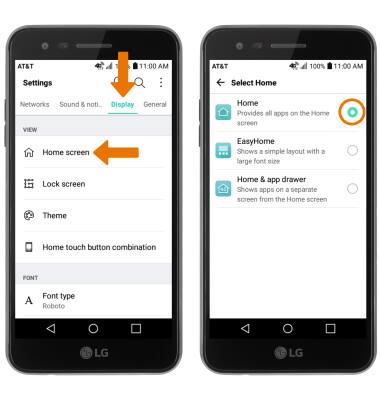
- HABILITAR LA BANDEJA DE APLICACIONES: en la pantalla Settings, selecciona Display > Home screen > Select Home > Home & app drawer.
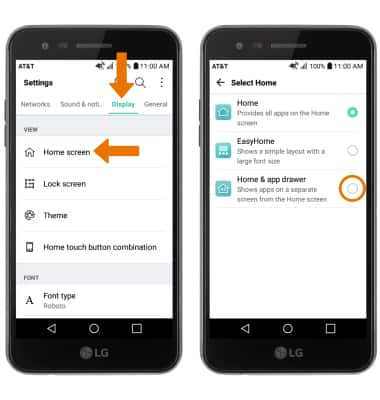
- CAMBIAR EL TAMAÑO DE LA CUADRÍCULA DE LOS ÍCONOS DE LA PANTALLA PRINCIPAL: en la pantalla Settings, selecciona la pestaña Display > Home screen > Grid > la preferencia de tamaño que desees > OK.
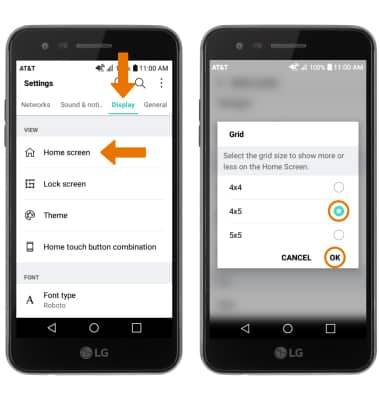
Conoce y personaliza la pantalla de inicio
LG Phoenix 3 (M150)
Conoce y personaliza la pantalla de inicio
Añade atajos y miniaplicaciones, obtén acceso al panel de notificaciones, cambio de fondo de pantalla y más.

0:00
INSTRUCTIONS & INFO
